क्या आप भी जानना चाहते है की “GoDaddy Se Domain Kaise Kharide” तो आप बिलकुल सही आर्टिकल पढ़ रहे है आज हम step by step बताने वाले है की godaddy से Domain कैसे ख़रीदा जाता है यह पूरा प्रोसेस हम काफी सरल और सिंपल हिंदी भाषा में देखने वाले है जिसे कोई भी बिगिनर आसानी से समझ सकता है इसलिए इस आर्टिकल को अंत तक जरूर पढ़ें .
क्या आप जानते है की कोई ऑनलाइन बिज़नेस या ब्लॉग्गिंग शुरू करने के लिए आपको सबसे पहले एक Domain Name खरीदना होता है !
अगर आप भी आपके वेबसाइट के लिए godaddy से नया डोमेन खरीदने की सोच रहे है लेकिन डोमेन खरीदने में आपको समस्या हो रही है ?
No Problem ,
क्योंकि इस step by step आर्टिकल में हम आपको बताने जा रहे है की Godaddy से कैसे एक domain name ख़रीदा जाता है और उन सभी सवालों के जवाब भी हम जानेंगे जो डोमेन खरीदते समय लोग अक्सर पूछा करते है.
Domain Name खरीदने से पहले आपको Domain के बारें में जानकारी होना जरुरी है –
Domain Name क्या होता है ?
इंटरनेट पर जितनी भी websites मौजूद है उनमे हर वेबसाइट का एक अलग और यूनिक एड्रेस होता है जिसे Domain Name कहा जाता है आसान भाषा में डोमेन आपकी वेबसाइट का एक यूनिक नाम होता है जो पूरी दुनिया में सिर्फ एक ही होता है .
Domain Name किसी भी वेबसाइट का एक ऐसा नाम होता है जिससे वह वेबसाइट इंटरनेट के माध्यम से एक्सेस की जा सकती है .
उदाहरण के लिए जैसे Techyatri.com यह एक domain name है ! यहाँ पर Techyatri एक Domain Name है और .com इसका डोमेन एक्सटेंशन है .
जब आप कोई डोमेन खरीदने जाते है तो अलग अलग एक्सटेंशन्स के डोमेन आपको देखने को मिलते है जैसे .com , in , .net , .org आदि.
इंटरनेट पर सैकड़ों डोमेन एक्सटेंशन्स मौजूद है जिनमे निम्नलिखित सबसे ज्यादा लोकप्रिय है –
- com
- .org
- .net
- .co.in
- .in
- .edu
- .gov
- .get
- .info
- .mil
- .xyz
- .co
- .biz
- .int
- .mobi
- .Name
याद रखें की आपको हमेशा .com एक्सटेंशन वाला डोमेन खरीदना चाहिए क्योंकि .com सबसे प्रसिद्ध और सबसे ज्यादा यूज़ किया जाने वाला डोमेन एक्सटेंशन है इसलिए अगर .com एक्सटेंशन के साथ आपको आपका डोमेन मिल रहा है तो उसे खरीद लें
अगर आपका डोमेन .com एक्सटेंशन के साथ उपलब्ध नहीं है तो ऐसी स्थिति में आप अन्य डोमेन एक्सटेंशन्स को खरीद सकते है
डोमेन के बारे में एक बात आपको जान लेनी चाहिए की पहले से रजिस्टर किया हुआ डोमेन आप खरीद नहीं सकते है .
डोमेन नेम क्यों ख़रीदे ?
अगर आप अपनी वेबसाइट इंटरनेट पर Live करना चाहते है जिससे की सभी लोग आपकी वेबसाइट को इंटरनेट की सहायता से एक्सेस कर पाएं तो इसके लिए आपको एक डोमेन खरीदना जरुरी होता है .
हालाँकि आप फ्री डोमेन से आपकी वेबसाइट Live कर सकते लेकिन Free Domain यूज़ करने के नुकसान होते है और इसमें आपको ज्यादा सुविधाएँ भी नहीं मिलती है .
फ्री डोमेन के मुकाबले ख़रीदे हुए कस्टम डोमेन के काफी ज्यादा फायदे होते है जैसे की –
- कोई भी कस्टम वेबसाइट आप इसका इस्तेमाल कर सकते है
- कस्टम डोमेन से आपकी वेबसाइट एक प्रोफेशनल वेबसाइट लगती है
- एक ब्रांडेड वेबसाइट लगती है
- कस्टम डोमेन को याद रखना आसान होता है .
Domain Name कहा से ख़रीदे ?
इंटरनेट पर काफी सारी websites है जो domains बेचती है वैसे देखा जाएं तो लगबघ सभी Domain Sell करने वाली websites पर Domains की कीमत एक ही होती है लेकिन कुछ डोमेन प्रोवाइडर्स ऑफर्स और डिस्काउंट भी देते है .
डोमन बेचने वाली कुछ प्रसिद्ध कंपनियां –
GoDaddy Se Domain Kaise Kharide
GoDaddy डोमेन खरीदने के लिए एक अच्छी और प्रसिद्द कंपनी है अगर आप भी GoDaddy से Domain Name खरीदना चाहते है तो हमने निचे बताई स्टेप्स को ध्यान से फॉलो करें .
Step 1 : सबसे पहले in.godaddy.com वेबसाइट पर जाएँ
Step 2 : GoDaddy वेबसाइट ओपन होने के बाद वहां पर आपको एक Searchbox नजर आएगा उसमे जो Domain Name आप खरीदना चाहते है उसे डालकर सर्च करें .

Step 3 : अगर आपने सर्च किया हुआ Domain नेम .com एक्सटेंशन में उपलब्ध है तो Your domain is available! ऐसे मैसेज के साथ आपका डोमेन दिखेगा उसे खरीदने के लिए निचे वाले “Add to Cart” बटन पर क्लिक करें .

यदि आपका डोमेन .com एक्सटेंशन के साथ उपलब्ध नहीं है तो आपको थोड़ा निचे scroll करना है जहां पर आपको आपका डोमेन अलग अलग प्रकार के एक्सटेंशन्स के साथ देखने को मिलेगा .
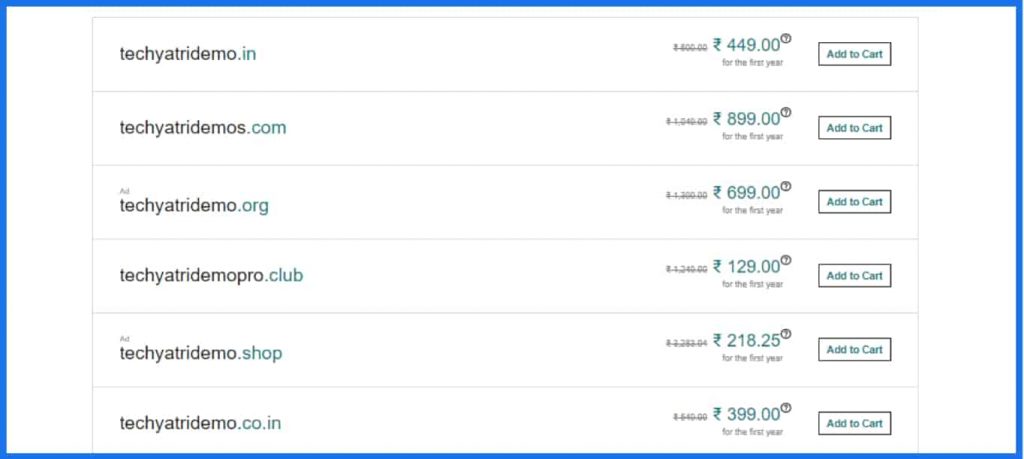
जो डोमेन एक्सटेंशन आपको अच्छा लगता है उसके सामने के “Add to Cart” बटन पर क्लिक करें .
Step 4 : “Add to Cart” पर क्लिक करने के बाद आपका डोमेन कार्ट में ऐड हो जायेगा उसके बाद ऊपर वाले continue to Cart पर क्लिक करें .

Step 5 : Continue to Cart पर क्लिक करने के बाद Domain Privacy Protection और Security प्लान्स के बारे में पूछा जायेगा अगर आप अपने डोमेन के लिए Domain Privacy या Security लगाना चाहते है तो इसे सेलेक्ट करे या No Thanks सेलेक्ट करें .
अगर आप Domain Privacy Protection या Security प्लान्स को सेलेक्ट करते है तो इसके लिए आपको एडिशनल चार्ज लगेगा वैसे Domain Privacy Protection खरीदना इतना जरुरी नहीं होता है और इसमें ज्यादा कुछ खास भी नहीं होता है इसलिए अगर आप एक बिगिनर है तो हम आपको यह प्लान खरीदने की सलाह नहीं देंगे यहाँ पर No Thanks सेलेक्ट करें .
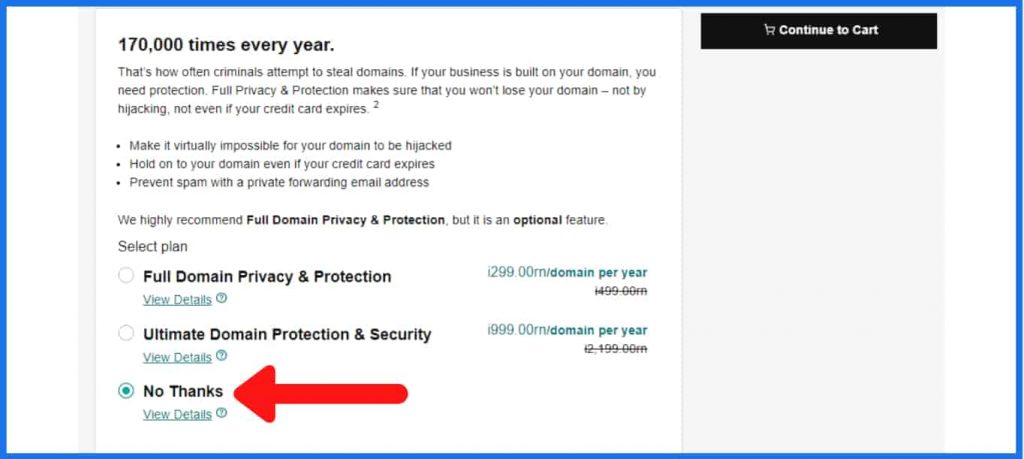
Domain Privacy Protection और Security प्लान्स के निचे आपको professional email के बारे में पूछा जायेगा इसके लिए भी आपको एडिशनल चार्ज लगता है इसलिए यहाँ पर भी No Thanks सेलेक्ट करें और ऊपर वाले Continue to cart बटन पर क्लिक कर दें

Step 6 : जैसे ही आप Continue to cart बटन पर क्लिक करते है उसके बाद एक नया स्क्रीन ओपन हो जायेगा जहा पर आपके डोमेन की subtotal आपको शो होगी
यहाँ पर आपको सबसे पहले Years चुन लेना है की आप कितने साल के लिए Domain खरीद रहे है , Default में 2 Years सेलेक्ट किया होगा उसे आप चेंज कर सकते है .
Years सेलेक्ट करने के बाद निचे वाले Checkout बटन पर क्लिक करें !
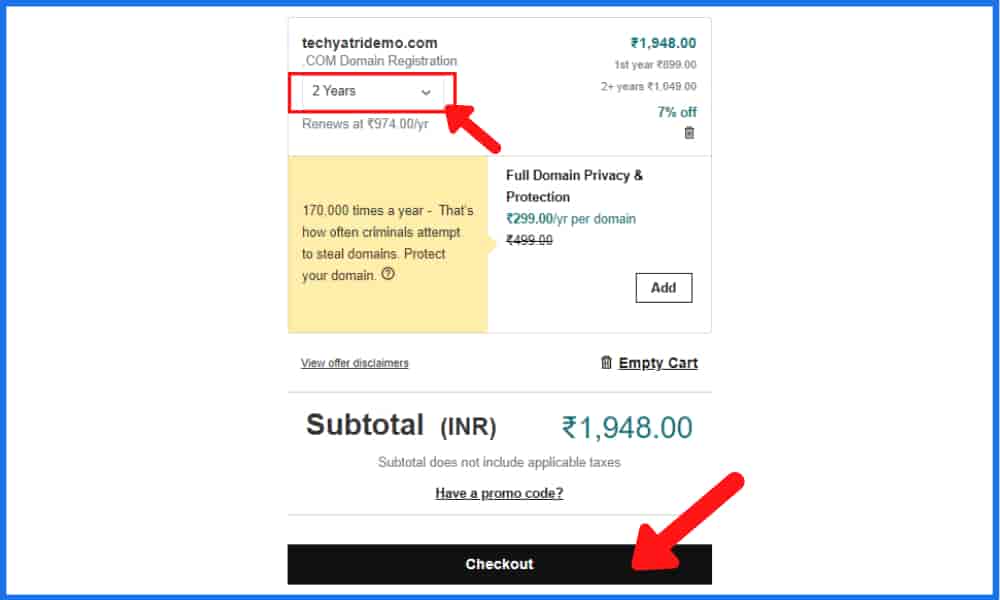
Step 7 : Checkout पर क्लिक करने के बाद आपको अपना godaddy अकाउंट लॉगिन कर लेना है और अगर आपका Godaddy पर अकाउंट नहीं है तो आप पर क्लिक करके Godaddy Account बना सकते है .

Step 8 : Godaddy Account लॉगिन करने के बाद आपको एक आखरी स्टेप पूरा करना पड़ेगा जो है पेमेंट ! Godaddy में आप अपने क्रेडिट कार्ड से पेमेंट कर सकते है .
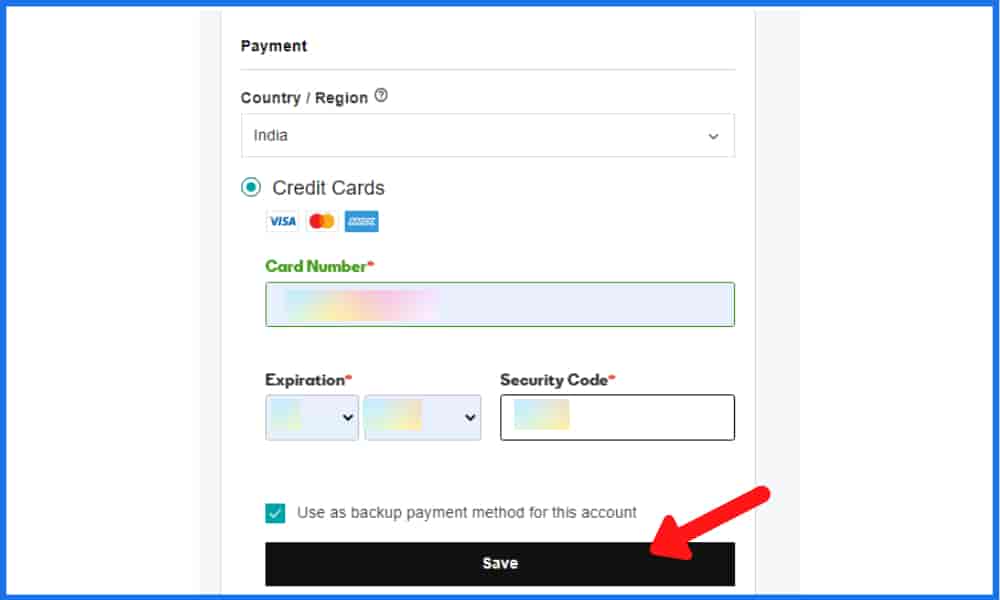
अगर आप क्रेडिट कार्ड से पेमेंट नहीं करना चाहते है या आपके पास क्रेडिट कार्ड नहीं है तो यहाँ पर आपको पेमेंट करने के लिए Net Banking , Debit Cards , Wallets , UPI जैसे 4 अन्य पेमेंट मेथड्स ऑप्शन्स भी दिए गए है .

Step 9 : पेमेंट करने के बाद आपका Domain name purchase का प्रोसेस पूरा हो जायेगा और आपका डोमेन आपके Godaddy Account में Products वाले सेक्शन में शो करेगा !
दोस्तों उम्मीद है आपको “GoDaddy Se Domain Kaise Kharide” यह जानकारी अच्छी लगी होगी अगर आपको Godaddy से डोमेन खरीदने में कोई प्रॉब्लम आ रही है या हमारे इस लेख में आपको किसी भी Step में अगर समस्या आ रही है तो हमे कमेंट करके जरूर बताएं .
अन्य पढ़े –

Thanks for any other magnificent article. The place else may
anybody get that type of info in such an ideal way of writing?
I’ve a presentation next week, and I’m at the
search for such info.
Having read this I believed it was very enlightening.
I appreciate you spending some time and effort to put this information together.
I once again find myself personally spending a lot
of time both reading and commenting. But so what, it was still worth it!
I have been absent for a while, but now I remember why I used to love this blog. Thank you, I will try and check back more often. How frequently you update your website?
Domain ki jankari ache se di hai aap ne
I was excited to discover this great site. I wanted to thank you for ones time due to this wonderful read!! I definitely loved every bit of it and I have you saved to fav to see new things on your site.
I really love your site.. Pleasant colors & theme. Did you create this website yourself? Please reply back as I’m wanting to create my very own website and would love to learn where you got this from or exactly what the theme is named. Thank you!